分享怎么升级Win11预览版(Win11怎么加入预览版)
|
自从6月份微软发布Win11系统之后,目前已经推出了好几个Win11预览版本了,如果想要体验Win11系统的话,那么大家可以安装升级到Win11预览版即可,不过还是有很多朋友不会升级Win11预览版系统,原因也是有各种样的,下面为大家整理一下升级Win11预览版的方法,帮助大家成功安装Win11系统。 首先,我们来说一下支持win11直接更新的设备方法:
此前如果是通过win11的升级助手检测支持升级的那么就只需要打开windows更新。找到windows预览体验计划并打开,根据提示加入预览计划。注意此方法,有一个细节必须注册有微软的官方账号。需要登录账号验证。如果是由企业账户或学校账户的,也可以用这两种账户进行登录。关联账户之后,就会让你选择渠道。
如果是追求实时更新尝鲜就选择Dev。 普通小白,就选择推荐渠道。 第三个渠道是默认的win10预览版渠道。但目前预览体验计划,100%推送升级win11。就是渠道Dev。 接下来,没能通过win11助手检测的设备。 第一种方法:
在中睿百科网网站下载Ghost镜像。然后通过一键安装,进行Ghost镜像还原。这种方法的成功率在本子92%以上。但也有不足的地方,会有系统文件缺失的情况。导致一部分设备或驱动无法正常使用。但是尝鲜爱好者可以忽略此问题。 第二种方法: 第二种方法稍微有点繁琐,需要在注册表信息里面继续更改强制修改为Dev渠道。具体的修改方法:http://www.ws46.com/xtjc/20210712/217927.html在这个链接里有教程。
修改渠道成功后。预览体验计划的渠道列表就默认只有Dev渠道。直接选择该渠道。然后直接到windows更新检查更新即可。但此方法成功率只有25%左右。
第三种方法 第三种方法在网上装纯净版iso镜像作系统启动盘。此方法成功率在50%~65%之间。 相关教程:U盘怎么安装Win11系统?Win11系统U盘安装教程 |
- 上一篇
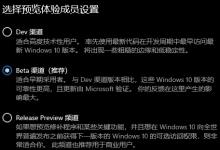
小编教你Win11预览体验成员设置选项怎么选
Win11正式版本还未出,目前所以的版本都是预览版本,很多用户在升级Win11系统的过程中都遇到了体验成员的设置选项,但是面对这么三个选项的时候很多用户都是一头雾水不知道怎么选择,下面就给你们带来了win11预览体验成员设置选项介绍,快来一起了解一下吧。Win11预览体验成员设置选项介绍答:win11预览体验成为设置建议选择
- 下一篇

分享Win11更新22000.100后面部识别不可用怎么办
相信最近有不少用户在使用电脑的时候,都是用了Windows11系统,但是最近有小伙伴升级了22000.100版本之后,发现自己电脑的面部识别功能无法使用,这是什么情况呢?下面小编就带着大家一起看看吧!中睿百科网唯一官网:www.ws46.com操作方法:引起这个问题的原因是由于驱动的问题,在更新系统之后驱动无法正常的运行。我们需要手动卸载设备,然后再重新检查设备,再次安装上驱动。安装完毕后,

